ბოლო წლების სწრაფმა ტექნოლოგიურმა პროგრესმა მნიშვნელოვნად შეამცირა საოფისე დოკუმენტაცია. მაგრამ ჯერ კიდევ დიდი გზაა გასავლელი, სანამ სამყარო სრულიად უქაღალდე გახდება. მეორეს მხრივ, ზოგი სკეპტიკურად უყურებს ამ იდეას და ვარაუდობს, რომ ის შეიძლება არასოდეს განხორციელდეს. მანამდე, ჩვენ ჯერ კიდევ გვჭირდება პრინტერების და სკანერების გამოყენება, როდესაც საჭიროა დოკუმენტაცია.
თუ თქვენ ფლობთ HP პრინტერს ან სკანერს, ან ყველა ერთში მოწყობილობა, ხანდახან შეგხვედრიათ სკანირების მოულოდნელი შეცდომები. ვნახოთ, როგორ შეგიძლიათ სწრაფად მოაგვაროთ პრობლემები სკანირების პრობლემების შესახებ HP მოწყობილობებზე.
როგორ გამოვასწორო „შეცდომა, რომელიც წარმოიშვა სკანირებისას“ HP პრინტერებზე?
გაუშვით Print and Scan Doctor
HP Print and Scan Doctor Windows-ისთვის არის მოსახერხებელი ხელსაწყო, რომელიც დაგეხმარებათ აღმოაჩინოთ და გამოასწოროთ სხვადასხვა პრობლემები, რაც ხელს უშლის თქვენი HP მოწყობილობების გამართულ მუშაობას.
- პირველ რიგში, თქვენ გჭირდებათ ჩამოტვირთეთ ინსტრუმენტი HP-დან და შემდეგ გაუშვით HPPSdr შესრულებადი ფაილი.
- გაუშვით ინსტრუმენტი, დააჭირეთ დაწყება ღილაკზე და აირჩიეთ პრობლემური პრინტერი ან სკანერი.
- შემდეგ შეგიძლიათ აირჩიოთ ბეჭდვის შესწორება ან სკანირების შესწორება.
- თუ პრობლემების აღმოფხვრა დააბრუნებს წითელ X ხატულას, ეს ნიშნავს, რომ თქვენი პრინტერი გამართულად არ მუშაობს. მიჰყევით ეკრანზე მითითებებს მოწყობილობის გამოსასწორებლად.
გაუშვით HP Smart App თავსებადობის რეჟიმში
რამდენიმე მომხმარებელმა გადაჭრა ეს პრობლემა HP აპის Windows 7 ან 8.1-ისთვის თავსებადობის რეჟიმში გაშვებით. აპლიკაცია შემუშავებულია Windows-ის ძველ ვერსიებზე. Windows 10-ის უახლეს ვერსიებზე ზოგჯერ შეიძლება წარმოიშვას მცირე შეუთავსებლობის პრობლემები. ამით შეიძლება აიხსნას, თუ რატომ ხდება სკანირების შეცდომები Windows 10-ის უახლესი განახლებების დაყენებიდან მალევე.
დააწკაპუნეთ მაუსის მარჯვენა ღილაკით აპლიკაციაზე, გადადით Თვისებები, დააწკაპუნეთ თავსებადობა ჩანართი და გაუშვით აპი Windows 8.1-ისთვის თავსებადობის რეჟიმში.
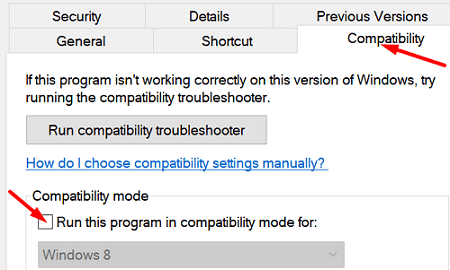
განაახლეთ თქვენი დრაივერები
დარწმუნდით, რომ გაშვებული გაქვთ პრინტერის უახლესი დრაივერები თქვენს კომპიუტერში. გაუშვით მოწყობილობის მენეჯერი და იპოვნეთ თქვენი პრინტერი. თქვენი სისტემის კონფიგურაციისა და პრინტერის კავშირიდან გამომდინარე, შეიძლება დაგჭირდეთ სხვა მოწყობილობების, უნივერსალური სერიული ავტობუსის კონტროლერების ან უბრალოდ პრინტერების განყოფილების არჩევა.
ასე რომ, დააწკაპუნეთ მარჯვენა ღილაკით თქვენს პრინტერზე და აირჩიეთ დრაივერის განახლება. შეამოწმეთ, არის თუ არა შეცდომა. თუ ეს ასეა, კვლავ დააწკაპუნეთ თქვენს პრინტერზე მარჯვენა ღილაკით და აირჩიეთ მოწყობილობის დეინსტალაცია. გადატვირთეთ კომპიუტერი, რომ ავტომატურად დააინსტალიროთ უახლესი დრაივერები.
გააკეთეთ Root Deinstall და ხელახლა დააინსტალირეთ
- გამორთეთ ყველა თქვენი USB კაბელი, გადადით Მართვის პანელი და აირჩიეთ პროგრამები და ფუნქციები.
- აირჩიეთ თქვენი HP პრინტერი და დააწკაპუნეთ დეინსტალაცია ვარიანტი.
- ნავიგაცია მოწყობილობები და პრინტერები (ან პრინტერები და სკანერები) და იპოვნეთ თქვენი HP პრინტერი. თუ ის ისევ იქ არის ჩამოთვლილი, დააწკაპუნეთ მასზე მარჯვენა ღილაკით და აირჩიეთ ამოღება.
- დააჭირეთ Windows და R კლავიშებს და გაუშვით printui.exe /s ბრძანება.
- შემდეგ დააწკაპუნეთ მძღოლები ჩანართი და იპოვეთ თქვენი HP პრინტერის დრაივერი.
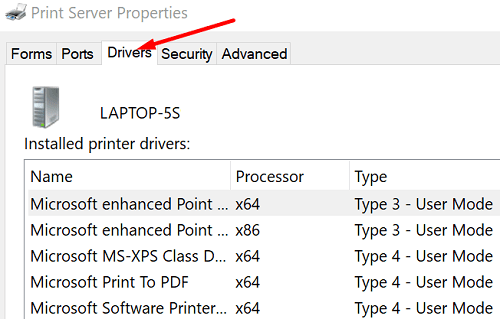
- აირჩიეთ დისკი და ამოიღეთ იგი თქვენი მოწყობილობიდან.
- დააჭირეთ მიმართეთ დააწკაპუნეთ და დახურეთ ფანჯარა.
- ხელახლა გაუშვით ახალი Run ფანჯარა, შედით გ:/პროგრამის მონაცემებიდა დააჭირეთ Enter.
- გადადით Hewlett Packard-ის საქაღალდეში და წაშალეთ პრინტერთან დაკავშირებული ფაილები და საქაღალდეები.
- გადატვირთეთ კომპიუტერი და ხელახლა დააინსტალირეთ პრინტერი.
გაითვალისწინეთ, რომ პრინტერი პირდაპირ უნდა იყოს დაკავშირებული კედელთან. თუ ის დაკავშირებულია დენის დამცავთან, ამოიღეთ მოწყობილობა და სცადეთ ხელახლა.
დასკვნა
თუ თქვენმა HP პრინტერმა შეწყვიტა სკანირება, განაახლეთ დრაივერები და გაუშვით HP Smart App თავსებადობის რეჟიმში. შემდეგ გაუშვით Print and Scan Doctor და შეასრულეთ root დეინსტალაცია, თუ პრობლემა შენარჩუნებულია. შეგვატყობინეთ, მოახერხეთ თუ არა პრობლემის მოგვარება ამ სწრაფი სახელმძღვანელოს დახმარებით.